Linux逻辑卷管理LVM步骤
linux逻辑卷扩容和缩减的方法
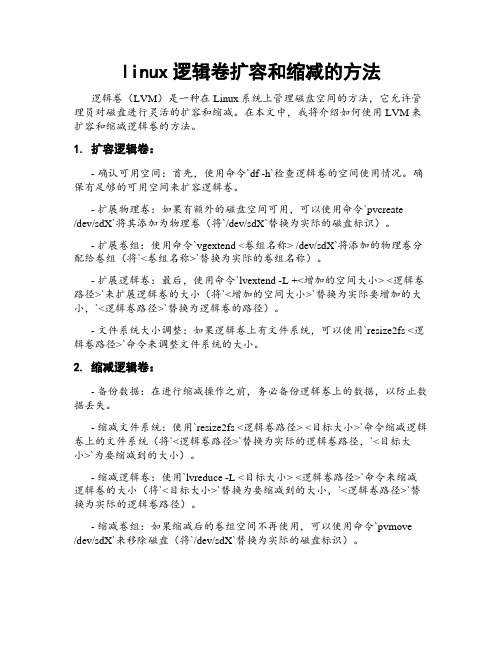
linux逻辑卷扩容和缩减的方法逻辑卷(LVM)是一种在Linux系统上管理磁盘空间的方法,它允许管理员对磁盘进行灵活的扩容和缩减。
在本文中,我将介绍如何使用LVM来扩容和缩减逻辑卷的方法。
1. 扩容逻辑卷:- 确认可用空间:首先,使用命令`df -h`检查逻辑卷的空间使用情况。
确保有足够的可用空间来扩容逻辑卷。
- 扩展物理卷:如果有额外的磁盘空间可用,可以使用命令`pvcreate/dev/sdX`将其添加为物理卷(将`/dev/sdX`替换为实际的磁盘标识)。
- 扩展卷组:使用命令`vgextend <卷组名称> /dev/sdX`将添加的物理卷分配给卷组(将`<卷组名称>`替换为实际的卷组名称)。
- 扩展逻辑卷:最后,使用命令`lvextend -L +<增加的空间大小> <逻辑卷路径>`来扩展逻辑卷的大小(将`<增加的空间大小>`替换为实际要增加的大小,`<逻辑卷路径>`替换为逻辑卷的路径)。
- 文件系统大小调整:如果逻辑卷上有文件系统,可以使用`resize2fs <逻辑卷路径>`命令来调整文件系统的大小。
2. 缩减逻辑卷:- 备份数据:在进行缩减操作之前,务必备份逻辑卷上的数据,以防止数据丢失。
- 缩减文件系统:使用`resize2fs <逻辑卷路径> <目标大小>`命令缩减逻辑卷上的文件系统(将`<逻辑卷路径>`替换为实际的逻辑卷路径,`<目标大小>`为要缩减到的大小)。
- 缩减逻辑卷:使用`lvreduce -L <目标大小> <逻辑卷路径>`命令来缩减逻辑卷的大小(将`<目标大小>`替换为要缩减到的大小,`<逻辑卷路径>`替换为实际的逻辑卷路径)。
- 缩减卷组:如果缩减后的卷组空间不再使用,可以使用命令`pvmove /dev/sdX`来移除磁盘(将`/dev/sdX`替换为实际的磁盘标识)。
linux lvm管理详解
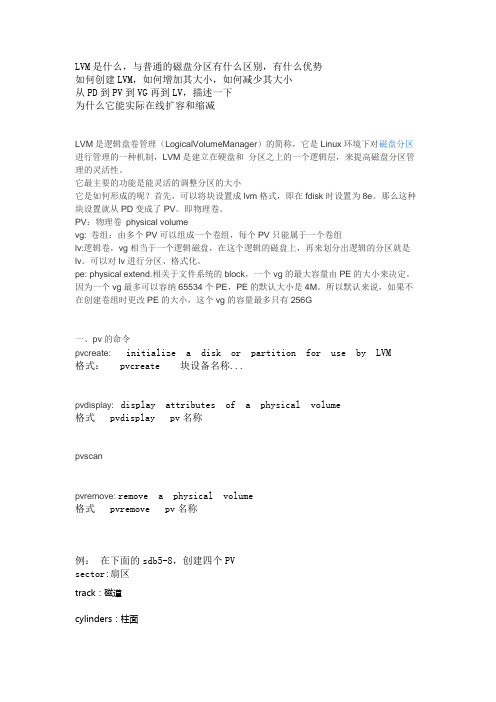
LVM是什么,与普通的磁盘分区有什么区别,有什么优势如何创建LVM,如何增加其大小,如何减少其大小从PD到PV到VG再到LV,描述一下为什么它能实际在线扩容和缩减LVM是逻辑盘卷管理(LogicalVolumeManager)的简称,它是Linux环境下对磁盘分区进行管理的一种机制,LVM是建立在硬盘和分区之上的一个逻辑层,来提高磁盘分区管理的灵活性。
它最主要的功能是能灵活的调整分区的大小它是如何形成的呢?首先,可以将块设置成lvm格式,即在fdisk时设置为8e。
那么这种块设置就从PD变成了PV。
即物理卷。
PV:物理卷physical volumevg: 卷组:由多个PV可以组成一个卷组,每个PV只能属于一个卷组lv:逻辑卷,vg相当于一个逻辑磁盘,在这个逻辑的磁盘上,再来划分出逻辑的分区就是lv。
可以对lv进行分区、格式化。
pe: physical extend.相关于文件系统的block,一个vg的最大容量由PE的大小来决定。
因为一个vg最多可以容纳65534个PE,PE的默认大小是4M。
所以默认来说,如果不在创建卷组时更改PE的大小,这个vg的容量最多只有256G一、pv的命令pvcreate: initialize a disk or partition for use by LVM格式:pvcreate 块设备名称...pvdisplay: display attributes of a physical volume格式pvdisplay pv名称pvscanpvremove: remove a physical volume格式pvremove pv名称例:在下面的sdb5-8,创建四个PVsector:扇区track:磁道cylinders:柱面Disk /dev/sdb: 21.5 GB, 21474836480 bytes255 heads, 63 sectors/track, 2610 cylindersUnits = cylinders of 16065 * 512 = 8225280 bytesSector size (logical/physical): 512 bytes / 512 bytesI/O size (minimum/optimal): 512 bytes / 512 bytesDisk identifier: 0x4ebf972fDevice Boot Start End B locks Id System/dev/sdb1 1 654 5253223+ 83 Linux/dev/sdb4 655 2610 157 11570 5 Extended/dev/sdb5 655 1047 3 156741 8e Linux LVM/dev/sdb6 1048 1440 31 56741 8e Linux LVM/dev/sdb7 1441 1833 31 56741 8e Linux LVM/dev/sdb8 1834 2226 31 56741 8e Linux LVM/dev/sdb9 2227 2610 30 84448+ 83 Linux创建PV[root@centos6~]# pvcreate /dev/sdb{5,6,7,8}Physical volume "/dev/sdb5" successfully createdPhysical volume "/dev/sdb6" successfully createdPhysical volume "/dev/sdb7" successfully createdPhysical volume "/dev/sdb8" successfully created[root@centos6~]# pvsPV VG Fmt Attr PSize PFree/dev/sda2 vg_centos6 lvm2 a-- 59.51g 0/dev/sdb5 lvm2 a-- 3.01g 3 .01g/dev/sdb6 lvm2 a-- 3.01g 3 .01g/dev/sdb7 lvm2 a-- 3.01g 3 .01g/dev/sdb8 lvm2 a-- 3.01g 3 .01gPV的名称所属VG 磁盘格式PV容量PV 空闲容量[root@centos6~]# pvdisplay--- Physical volume ---PV Name /dev/sda2VG Name vg_centos6PV Size 59.51 GiB / not usable 3.00 MiBAllocatable yes (but full)PE Size 4.00 MiBTotal PE 15234Free PE 0Allocated PE 15234PV UUID H6y2wC-Rc73-K3OU-Mn3R-ojvi-LhkB-1uaUpI"/dev/sdb5" is a new physical volume of "3.01 GiB"--- NEW Physical volume ---PV Name /dev/sdb5VG NamePV Size 3.01 GiBAllocatable NOPE Size 0Total PE 0Free PE 0Allocated PE 0PV UUID AhsKzf-bnMj-Iefd-kI97-WtRX-S1IB-KEG24O"/dev/sdb6" is a new physical volume of "3.01 GiB"--- NEW Physical volume ---PV Name /dev/sdb6VG NamePV Size 3.01 GiBAllocatable NOPE Size 0Total PE 0Free PE 0Allocated PE 0PV UUID nBeeU0-GggM-2UHO-zZ7M-g27G-UX2C-Q61zzu"/dev/sdb7" is a new physical volume of "3.01 GiB"--- NEW Physical volume ---PV Name /dev/sdb7VG NamePV Size 3.01 GiBAllocatable NOPE Size 0Total PE 0Free PE 0Allocated PE 0PV UUID LRghKP-Ey0M-mSdx-BCZI-0rDV-OfyF-mGN9rg"/dev/sdb8" is a new physical volume of "3.01 GiB"--- NEW Physical volume ---PV Name /dev/sdb8VG NamePV Size 3.01 GiBAllocatable NOPE Size 0Total PE 0Free PE 0Allocated PE 0PV UUID l2dy8X-2HSj-Nl8H-hsxD-3ApO-m9iA-NjlrT2二、创建VGvgcreate: vgcreate - create a volume group格式vgcreate 选项vg名 pv名称-s : 指定pe的大小vgdisplay: 显示vg的状态vgscan:查找系统上是否有vg存在vgextend:在VG内增加额外的pvvgreduce: 将某个pv从vg中删除vgremove:删除一个vg将上述4个3G的PV中的三个创建一个VG,PE大小为8M[root@centos6~]# vgcreate -s 8M myvg /dev/sdb{5,6,7}Volume group "myvg" successfully created[root@centos6~]# vgsVG #PV #LV #SN Attr VSize VFreemyvg 3 0 0 wz--n- 9.02g 9.02gvg_centos6 1 3 0 wz--n- 59.51g 0[root@centos6~]# vgdisplay--- Volume group ---VG Name myvgSystem IDFormat lvm2Metadata Areas 3Metadata Sequence No 1VG Access read/writeVG Status resizableMAX LV 0Cur LV 0Open LV 0Max PV 0Cur PV 3Act PV 3VG Size 9.02 GiBPE Size 8.00 MiBTotal PE 1155Alloc PE / Size 0 / 0Free PE / Size 1155 / 9.02 GiBVG UUID 4r82zu-R0YK-fVVe-dTs6-bEtZ-i3rU-SI5xNT三、创建lvlvcreate-L #:后面接容量,可以是M、G等-l #: 后面接PE的个数-n : 后接由用户定义的lv名称格式:lvcreate 容量大小名称 vg名称例:[root@centos6~]# lvcreate -L 8G -n mylv /dev/myvgLogical volume "mylv" createdlvscanlvdisplaylvextendlvreducelvremovelvresize[root@centos6~]# lvscanACTIVE '/dev/myvg/mylv' [8.00 GiB] inhe ritACTIVE '/dev/vg_centos6/lv_root' [50.00 GiB] inheritACTIVE '/dev/vg_centos6/lv_home' [5.57 G iB] inheritACTIVE '/dev/vg_centos6/lv_swap' [3.94 G iB] inherit[root@centos6~]# lvdisplay /dev/myvg/mylv--- Logical volume ---LV Path /dev/myvg/mylvLV Name mylvVG Name myvgLV UUID 28bXXM-8I9A-ksWP-9DVg-4d6 6-sZIf-OvreFmLV Write Access read/writeLV Creation host, time centos6, 2016-06-17 17:01:55 +0800 LV Status available# open 0LV Size 8.00 GiBCurrent LE 1024Segments 3Allocation inheritRead ahead sectors auto- currently set to 256Block device 253:3四、格式化、挂载到/lvm[root@centos6/]# mke2fs -j /dev/myvg/mylv[root@centos6/]# mount /dev/myvg/mylv /lvm[root@centos6/]# ls /lvmlost+found[root@centos6/]# df -hFilesystem Size Used Avail Use% Mounted on/dev/mapper/myvg-mylv 7.9G 147M 7.4G2% /lvm五、高级特性之扩容由于业务需要,之前由三个块设备组成的VG,上面有一个lv叫mylv,容量已经不够用。
Linux LVM硬盘管理及LVM扩容

Linux LVM硬盘管理及LVM扩容LVM磁盘管理一、LVM简介 (1)二、LVM基本术语 (2)三、安装LVM (3)四、创建和管理LVM (4)2、创建PV.. 63、创建VG.. 74、创建LV.. 95、LV格式化及挂载 (10)一、LVM简介LVM是Logical Volume Manager(逻辑卷管理)的简写,它由Heinz Mauelshagen在Linux 2.4内核上实现。
LVM将一个或多个硬盘的分区在逻辑上集合,相当于一个大硬盘来使用,当硬盘的空间不够使用的时候,可以继续将其它的硬盘的分区加入其中,这样可以实现磁盘空间的动态管理,相对于普通的磁盘分区有很大的灵活性。
与传统的磁盘与分区相比,LVM为计算机提供了更高层次的磁盘存储。
它使系统管理员可以更方便的为应用与用户分配存储空间。
在LVM管理下的存储卷可以按需要随时改变大小与移除(可能需对文件系统工具进行升级)。
LVM也允许按用户组对存储卷进行管理,允许管理员用更直观的名称(如"sales'、'development')代替物理磁盘名(如'sda'、'sdb')来标识存储卷。
如图所示LVM模型:由四个磁盘分区可以组成一个很大的空间,然后在这些空间上划分一些逻辑分区,当一个逻辑分区的空间不够用的时候,可以从剩余空间上划分一些空间给空间不够用的分区使用。
二、LVM基本术语前面谈到,LVM是在磁盘分区和文件系统之间添加的一个逻辑层,来为文件系统屏蔽下层磁盘分区布局,提供一个抽象的盘卷,在盘卷上建立文件系统。
首先我们讨论以下几个LVM术语:物理存储介质(The physical media):这里指系统的存储设备:硬盘,如:/dev/hda1、/dev/sda 等等,是存储系统最低层的存储单元。
物理卷(physical volume):物理卷就是指硬盘分区或从逻辑上与磁盘分区具有同样功能的设备(如RAID),是LVM的基本存储逻辑块,但和基本的物理存储介质(如分区、磁盘等)比较,却包含有与LVM相关的管理参数。
LVM系列之创建篇—制作LVM操作实例(完整步骤)含线性模式linear和条带模式striped

LVM系列之创建篇—制作LVM操作实例(完整步骤)含线性模式linear和条带模式striped一、创建篇本节主要是讲LVM逻辑卷的创建,如果有对LVM理论不太熟悉的朋友,可以先去看看LVM的原理,我在这儿暂且不表,直接讲下LVM创建实例。
要在Linux系统上使用LVM的功能,除了核心必须支持以外,还必须得安装LVM2套件。
现在的Linux系统,核心都能支持,并且系统也自带了LVM2套件,如果没有装的话,就得自己动手装装了。
整个LVM制作流程可以简单分成三个部分,制作PV、创建VG、划分LV,下面来依次介绍。
1、建立和查询 PV1.1、我准备了一个2G的盘来做测试,设备为/dev/sdb,然后对这个设备划分两个分区,来制作PV之用。
当然,也可以直接把 /dev/sdb 作为一个pv。
现在可以看到ID 为83,这是LINUX格式,我们需要做PV,则需要将 ID 更改为 8e ,成为 LINUX LVM 格式。
继续上面的操作:通过上面的操作,我们可以看出,已经将ID更改为8e,并且使用partprobe 命令,让核心立刻读取最新的分区表,而不需要重新启动系统。
1.2、现在开始使用刚才建立的两个分区,来创建我们的PV设备。
使用pvcreate 命令将分区改为pv格式后,可以使用pvscan 命令搜索当前系统里任何具有PV格式的磁盘,如果想要查看详细的信息,可以执行 pvdisplay 命令。
当然,也可以删除任何一个pv设备,使用 pvremove 命令即可。
2、建立和查询 VG2.1、创建VG时要使用 vgcreate 命令,格式和具体操作如下:2.2、查询VG详细信息可以使用 vgdisplay 命令,如2.3、在这里罗嗦几句关于PE的概念,所谓PE,就是Physical Extend 物理扩展,在建立VG的时候,需要指定PE的数值,如果不指定,则默认为 4MB 。
那么当PE为4MB 时,VG最大的容量就是256GB,不难看到,PE有点像VG的块,PE的大小决定了VG的容量。
lvm基本概念
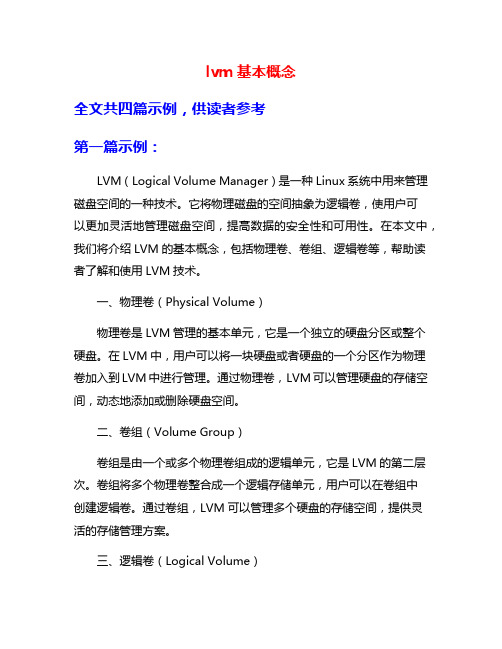
lvm基本概念全文共四篇示例,供读者参考第一篇示例:LVM(Logical Volume Manager)是一种Linux系统中用来管理磁盘空间的一种技术。
它将物理磁盘的空间抽象为逻辑卷,使用户可以更加灵活地管理磁盘空间,提高数据的安全性和可用性。
在本文中,我们将介绍LVM的基本概念,包括物理卷、卷组、逻辑卷等,帮助读者了解和使用LVM技术。
一、物理卷(Physical Volume)物理卷是LVM管理的基本单元,它是一个独立的硬盘分区或整个硬盘。
在LVM中,用户可以将一块硬盘或者硬盘的一个分区作为物理卷加入到LVM中进行管理。
通过物理卷,LVM可以管理硬盘的存储空间,动态地添加或删除硬盘空间。
二、卷组(Volume Group)卷组是由一个或多个物理卷组成的逻辑单元,它是LVM的第二层次。
卷组将多个物理卷整合成一个逻辑存储单元,用户可以在卷组中创建逻辑卷。
通过卷组,LVM可以管理多个硬盘的存储空间,提供灵活的存储管理方案。
三、逻辑卷(Logical Volume)逻辑卷是由卷组分配的一个逻辑卷的存储空间,它与传统的分区概念相对应。
逻辑卷可以动态调整大小,添加或删除存储空间,提高灵活性和可用性。
用户可以在逻辑卷上创建文件系统,存储数据,并管理数据。
四、扩展卷(Physical Extent)扩展卷是LVM的最小单位,它是物理卷和逻辑卷之间的桥梁。
在LVM中,物理卷会被划分成多个扩展卷,用来分配给逻辑卷。
通过扩展卷,LVM可以在不同的物理卷之间平衡存储负载,提高数据的可用性。
五、快照(Snapshot)快照是LVM技术提供的一个重要功能,它可以复制一个逻辑卷的快照,用于备份、恢复或测试。
快照可以在不中断服务的情况下创建,并且可以随时删除。
通过快照,用户可以保护数据的完整性和可用性。
第二篇示例:LVM(Logical Volume Manager)是一种用于管理磁盘存储空间的工具,它允许管理员在不关机的情况下扩充、缩小、合并和移动存储卷。
linux 中lvmlockd的使用

linux 中lvmlockd的使用lvmlockd是一个用于管理逻辑卷(LVM)的守护进程。
LVM (逻辑卷管理)是一种在Linux系统中实现磁盘空间虚拟化的技术。
lvmlockd负责在多个进程之间同步和管理逻辑卷的访问权限。
以下是lvmlockd的一些基本使用方法:1.安装lvmlockd: 在Debian或Ubuntu系统中,可以使用以下命令安装lvmlockd:sudo apt-get updatesudo apt-get install lvm2在RHEL或CentOS系统中,可以使用以下命令安装:sudo yum install lvm22.启动和停止lvmlockd: 使用以下命令启动lvmlockd:sudo service lvmlockd start使用以下命令停止lvmlockd:sudo service lvmlockd stop3.配置lvmlockd: lvmlockd的配置文件位于/etc/lvmlockd/lvmlockd.conf。
您可以使用文本编辑器编辑此文件,以修改lvmlockd的行为。
例如,要更改lvmlockd的日志级别,可以在此文件中找到以下行:# Log levellog_dest sysloglog_dest stdoutlog_level debug将debug更改为info或其他级别,然后保存并重启lvmlockd。
4. 监控lvmlockd: 要监控lvmlockd的运行状态,可以使用以下命令:sudo systemctl status lvmlockd此外,您还可以查看lvmlockd的日志文件,了解可能的错误和警告。
日志文件通常位于/var/log/lvmlockd/。
。
第4讲LVM与RAID

/dev/sda9 1565 1577 104391 83 Linux
/dev/sda10 1578 1590 104391 83 Linux
或
mdadm --create /dev/md0 -l 5 -n 3 -x 1 /dev/sda6 /dev/sda7 /dev/sda8 /dev/sda9
mdadm --detail /dev/md0 查看第一个RAID分区
cat /proc/mdstat 另一种查看方式
mdadm --remove /dev/md0 /dev/sda7 移走分区/磁盘 /dev/sda7 (坏了才移)
[root@localhost ~]#
[root@localhost ~]# mdadm -C /dev/md0 -l 0 -n 2 /dev/sda6 /dev/sda7
mdadm: array /dev/md0 started.
[root@localhost ~]# mdadm -C /dev/md1 -l 0 -n 2 /dev/sda8 /dev/sda9
lvdisplay #可以看到快照
2)使用快照
mount -o ro /dev/yp-vg/abc /mnt
cd /mnt
ls
cd /abc
touch d.c
cd /mnt
ls #检测原lvm内容改变后快照内容是否改变了
cd /
umount /mnt
mount -o ro /dev/yp-vg/abc /mnt
RAID1(mirroring):写入一个磁盘的数据被复制到第二个磁盘上,以速度代价获取可靠性,但读取速度还是比单独的磁盘快
lvm逻辑卷的创建流程
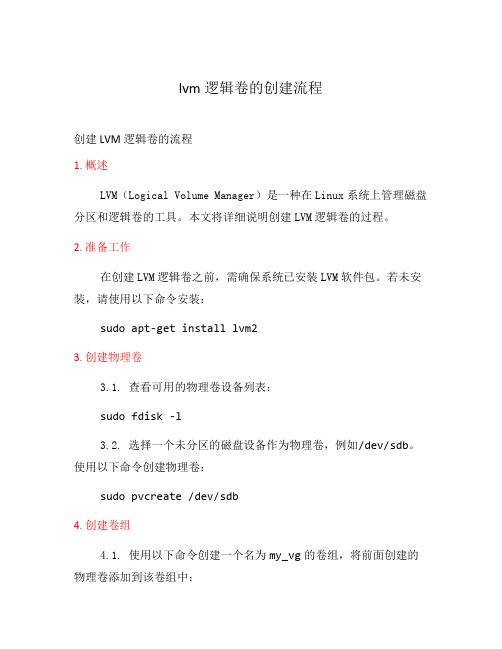
lvm逻辑卷的创建流程创建LVM逻辑卷的流程1. 概述LVM(Logical Volume Manager)是一种在Linux系统上管理磁盘分区和逻辑卷的工具。
本文将详细说明创建LVM逻辑卷的过程。
2. 准备工作在创建LVM逻辑卷之前,需确保系统已安装LVM软件包。
若未安装,请使用以下命令安装:sudo apt-get install lvm23. 创建物理卷3.1. 查看可用的物理卷设备列表:sudo fdisk -l3.2. 选择一个未分区的磁盘设备作为物理卷,例如/dev/sdb。
使用以下命令创建物理卷:sudo pvcreate /dev/sdb4. 创建卷组4.1. 使用以下命令创建一个名为my_vg的卷组,将前面创建的物理卷添加到该卷组中:sudo vgcreate my_vg /dev/sdb4.2. 使用以下命令查看卷组的信息:sudo vgdisplay my_vg5. 创建逻辑卷5.1. 使用以下命令创建一个名为my_lv的逻辑卷,大小为10GB (可以根据需要进行调整):sudo lvcreate -L 10G -n my_lv my_vg5.2. 使用以下命令查看逻辑卷的信息:sudo lvdisplay my_vg/my_lv6. 格式化逻辑卷6.1. 使用以下命令将逻辑卷格式化为所需的文件系统,例如ext4:sudo mkfs.ext4 /dev/my_vg/my_lv7. 挂载逻辑卷7.1. 创建一个目录作为逻辑卷的挂载点,例如/mnt/my_lv:sudo mkdir /mnt/my_lv7.2. 使用以下命令将逻辑卷挂载到指定的挂载点:sudo mount /dev/my_vg/my_lv /mnt/my_lv至此,你已成功创建了一个LVM逻辑卷并将其挂载到文件系统中。
通过LVM的灵活性,你可以轻松地调整分区和管理磁盘空间。
总结本文介绍了创建LVM逻辑卷的流程。
- 1、下载文档前请自行甄别文档内容的完整性,平台不提供额外的编辑、内容补充、找答案等附加服务。
- 2、"仅部分预览"的文档,不可在线预览部分如存在完整性等问题,可反馈申请退款(可完整预览的文档不适用该条件!)。
- 3、如文档侵犯您的权益,请联系客服反馈,我们会尽快为您处理(人工客服工作时间:9:00-18:30)。
Linux逻辑卷管理LVM详解摘要:Linux用户安装Linux操作系统时遇到的一个最常见的难以决定的问题就是如何正确地评估各分区大小,以分配合适的硬盘空间。
而遇到出现某个分区空间耗尽时,解决的方法通常是使用符号链接,或者使用调整分区大小的工具(比如Patition Magic等),但这都只是暂时解决办法,没有根本解决问题。
随着Linux的逻辑卷管理功能的出现,这些问题都迎刃而解,本文就深入讨论LVM技术,使得用户在无需停机的情况下方便地调整各个分区大小。
一、前言每个Linux使用者在安装Linux时都会遇到这样的困境:在为系统分区时,如何精确评估和分配各个硬盘分区的容量,因为系统管理员不但要考虑到当前某个分区需要的容量,还要预见该分区以后可能需要的容量的最大值。
因为如果估计不准确,当遇到某个分区不够用时管理员可能甚至要备份整个系统、清除硬盘、重新对硬盘分区,然后恢复数据到新分区。
虽然现在有很多动态调整磁盘的工具可以使用,例如Partation Magic等等,但是它并不能完全解决问题,因为某个分区可能会再次被耗尽;另外一个方面这需要重新引导系统才能实现,对于很多关键的服务器,停机是不可接受的,而且对于添加新硬盘,希望一个能跨越多个硬盘驱动器的文件系统时,分区调整程序就不能解决问题。
因此完美的解决方法应该是在零停机前提下可以自如对文件系统的大小进行调整,可以方便实现文件系统跨越不同磁盘和分区。
幸运的是Linux提供的逻辑卷管理(LVM,Logical Volume Manager)机制就是一个很好的解决方案。
LVM是逻辑卷管理(Logical Volume Manager)的简称,它是Linux环境下对磁盘分区进行管理的一种机制,LVM是建立在硬盘和分区之上,文件系统之下的一个逻辑层,来提高磁盘分区管理的灵活性。
通过LVM系统管理员可以轻松管理磁盘分区,如:将若干个磁盘分区连接为一个整块的卷组(volume group),形成一个存储池。
管理员可以在卷组上随意创建逻辑卷组(logical volumes),并进一步在逻辑卷组上创建文件系统。
管理员通过LVM可以方便的调整存储卷组的大小,并且可以对磁盘存储按照组的方式进行命名、管理和分配,例如按照使用用途进行定义:“ development ”和“ sales ”,而不是使用物理磁盘名“ sda ”和“sdb”。
而且当系统添加了新的磁盘,通过LVM管理员就不必将磁盘的文件移动到新的磁盘上以充分利用新的存储空间,而是直接扩展文件系统跨越磁盘即可。
二、LVM基本术语LVM是在磁盘分区和文件系统之间添加的一个逻辑层,来为文件系统屏蔽下层磁盘分区布局,提供一个抽象的盘卷,在盘卷上建立文件系统。
首先我们讨论以下几个LVM术语:物理存储介质(The physical media)这里指系统的存储设备:硬盘,如:/dev/hda1、/dev/sda1等,是存储系统最低层的存储单元。
PV物理卷(physical volume)物理卷就是指硬盘分区或从逻辑上与磁盘分区具有同样功能的设备(如RAID),是LVM的基本存储逻辑块,但和基本的物理存储介质(如分区、磁盘等)比较,却包含有与LVM相关的管理参数。
VG卷组(Volume Group)由一个或多个物理卷组成一个整体,即称为卷组,在卷组中可以动态的添加或移除物理卷,许多个物理卷可以分别组成不同的卷组,卷组名称由用户自行定义。
LV逻辑卷(logical volume)逻辑卷是建立在卷组之上的,与物理卷无直接关系,对于逻辑卷来说,每一个卷组就是一个整体,从这个整体中切出一小块空间,作为用户创建文件系统的基础,这一小块空间就称为逻辑卷,使用mkfs 等工具在逻辑卷之上建立文件系统以后,即可挂载到Linux系统中的目录下使用。
PE(physical extent)每一个物理卷被划分为称为PE(Physical Extents)的基本单元,具有唯一编号的PE是可以被LVM 寻址的最小单元。
PE的大小是可配置的,默认为4MB。
LE(logical extent)逻辑卷也被划分为被称为LE(Logical Extents) 的可被寻址的基本单位。
在同一个卷组中,LE的大小和PE是相同的,并且一一对应。
首先可以看到,物理卷(PV)被由大小等同的基本单元PE组成。
一个卷组由一个或多个物理卷组成。
从上图可以看到,PE和LE有着一一对应的关系。
逻辑卷建立在卷组上。
逻辑卷就相当于非LVM系统的磁盘分区,可以在其上创建文件系统。
下图是磁盘分区、卷组、逻辑卷和文件系统之间的逻辑关系的示意图:和非LVM系统将包含分区信息的元数据保存在位于分区的起始位置的分区表中一样,逻辑卷以及卷组相关的元数据也是保存在位于物理卷起始处的VGDA(卷组描述符区域)中。
VGDA包括以下内容:PV描述符、VG描述符、LV描述符、和一些PE描述符。
系统启动LVM时激活VG,并将VGDA加载至内存,来识别LV的实际物理存储位置。
当系统进行I/O 操作时,就会根据VGDA建立的映射机制来访问实际的物理位置。
三、安装LVM首先确定系统中是否安装了lvm工具:[root@ localhost ~]# rpm –qa | grep lvmsystem-config-lvm-1.1.5-1.0.el5lvm2-cluster-2.02.46-8.el5lvm2-2.02.46-8.el5如果命令结果输入类似于上例,那么说明系统已经安装了LVM管理工具;如果命令没有输出则说明没有安装LVM管理工具,则需要从网络下载或者从光盘装LVM rpm工具包。
注:安装了LVM的RPM软件包以后,要使用LVM还需要配置内核支持LVM。
RedHat默认内核是支持LVM的,如果需要重新编译内核,则需要在配置内核时,进入Multi-device Support (RAID and LVM)子菜单,选中以下两个选项:•Multiple devices driver support (RAID and LVM)<*> Logical volume manager (LVM) Support然后重新编译内核,即可将LVM的支持添加到新内核中。
为了使用LVM,要确保在系统启动时激活LVM,幸运的是在RedHat7.0以后的版本,系统启动脚本已经具有对激活LVM的支持,在/etc/rc.d/rc.sysinit中有以下内容:# LVM initializationif [ -e /proc/lvm -a -x /sbin/vgchange -a -f /etc/lvmtab ]; then$"Setting up Logical Volume Management:"action /sbin/vgscan && /sbin/vgchange -a y fi其中关键是两个命令,vgscan命令实现扫描所有磁盘得到卷组信息,并创建文件卷组数据文件/etc/lvmtab和/etc/lvmtab.d/*;vgchange -a y命令激活系统所有卷组。
四、创建和管理LVM要创建一个LVM系统,一般需要经过以下步骤:1、创建分区使用分区工具(如:fdisk等)创建LVM分区,方法和创建其他一般分区的方式是一样的,区别仅仅是LVM的分区类型为8e。
注:linux系统中最常用的两种文件系统ext3和swap的ID号分别为83,82.(16进制数)例如:为linux系统中新添加一块硬盘,执行命令: [root@ localhost ~]# fdisk –l ,查看新硬盘,如下图所示:如图所示:Disk /dev/sdb即为新添加的硬盘.接下来为新添加的硬盘分区:执行命令:[root@ localhost ~]#fdisk /dev/sdb为硬盘分区:具体的分区过程视实际需求而定:P指令:列出硬盘中分区情况n指令:新建分区d指令:删除分区t指令:变更分区类型w和q指令:推出fdisk分区工具,w保存设置退出,q不保存设置退出图示为磁盘分区:磁盘分区后的结果:/dev/sdb1为第一个主分区/dev/sdb2为第二个主分区/dev/sdb3为拓展分区/dev/sdb5为第一个逻辑分区将新硬盘的主分区(dev/sdb1和/dev/sdb2)分区类型更改为8e(LVM的分区类型为8e):再次查看分区结果如下:可以看到两个主分区的分区类型都变成了Linux LVM重新探测/dev/sdb磁盘中分区情况的变化:[root@ localhost ~]#partprobe /dev/sdb2、创建物理卷创建物理卷的命令为pvcreate,利用该命令将希望添加到卷组的所有分区或者磁盘创建为物理卷。
将整个磁盘创建为物理卷的命令为:[root@localhost ~]# pvcreate /dev/sdb将单个或多个分区创建为物理卷的命令为:[root@localhost ~]# pvcreate /dev/sdb1[root@localhost ~]# pvcreate /dev/sdb1 /dev/sdb2将/dev/sdb1和/dev/sdb2分区装换成物理卷:扫描当前系统中建立的物理卷,并显示信息。
[root@localhost ~]# pvscanPV /dev/sda2 VG VolGroup00 lvm2 [19.88 GB / 0 free]PV /dev/sdb1 lvm2 [4.67 GB]PV /dev/sdb2 lvm2 [4.67 GB]Total: 3 [29.21 GB] / in use: 1 [19.88 GB] / in no VG: 2 [9.33 GB]3、创建卷组创建卷组的命令为vgcreate,将使用pvcreate建立的物理卷创建为一个完整的卷组:[root@localhost ~]# vgcreate web_document /dev/sdb1 /dev/sdb2Volume group "web_document" successfully created扫描当前系统中建立的LVM卷组,并显示信息。
[root@localhost ~]# vgscanReading all physical volumes. This may take a while...Found volume group "web_document" using metadata type lvm2Found volume group "VolGroup00" using metadata type lvm2vgcreate命令第一个参数是指定该卷组的逻辑名:web_document。
